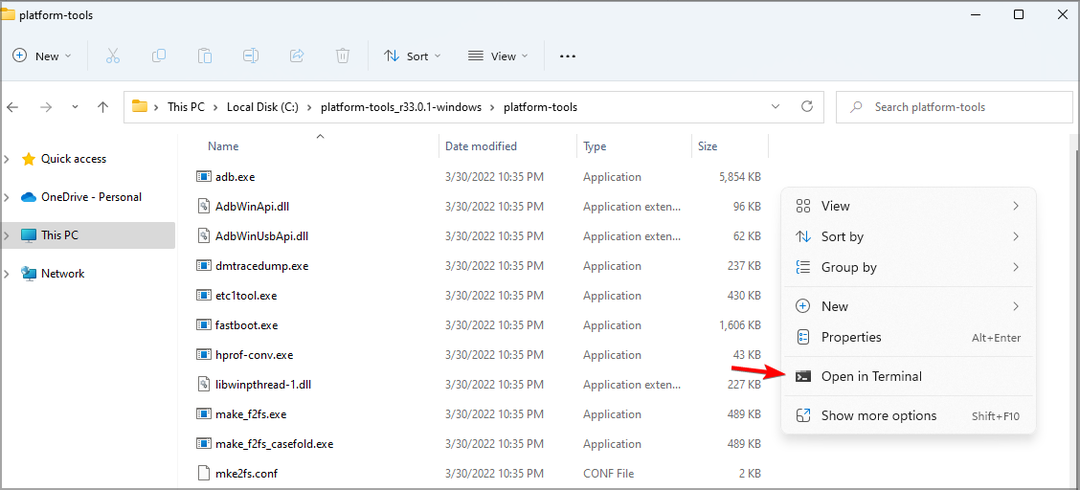Вимкніть Quick Accent у PowerToys
- Щоб вимкнути акценти на клавіатурі в Windows 11, перейдіть у «Параметри» > «Час і мова» > «Бажані параметри» > «Мовні параметри»> видаліть усі мови, крім американської, у розділі «Клавіатура».
- Щоб вимкнути його, також можна скористатися опцією «Введення».
- Продовжуйте читати, щоб дізнатися докладні кроки для кожного методу.
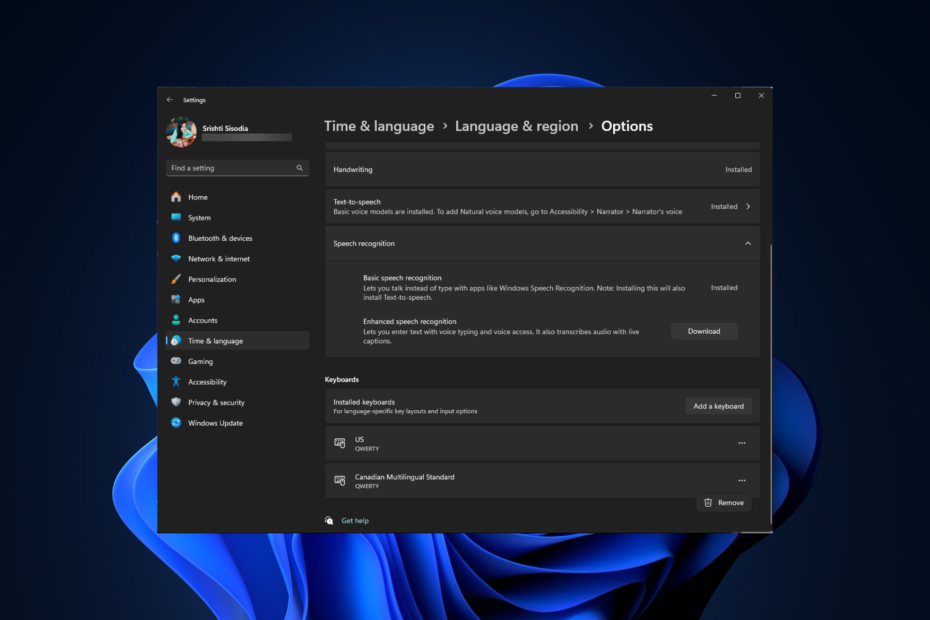
Наголоси або діакритичні знаки можуть бути корисними для визначення фонетичної чіткості, розрізнення мови та інших популярних контекстів. Однак іноді це може спричинити непотрібні перешкоди через випадкові введення.
У цьому посібнику ми розповімо вам про прості способи вимкнути акценти на клавіатурі в Windows 11, щоб точно налаштувати свої вподобання при написанні.
Як ми тестуємо, перевіряємо та оцінюємо?
Протягом останніх 6 місяців ми працювали над створенням нової системи перегляду того, як ми створюємо контент. Використовуючи його, ми згодом переробили більшість наших статей, щоб надати фактичні практичні знання про створені нами посібники.
Більш детально ви можете прочитати як ми тестуємо, переглядаємо та оцінюємо в WindowsReport.
Як вимкнути акценти на клавіатурі Windows 11?
Перш ніж переходити до кроків для вимкнення спеціальних символів у Windows 11, переконайтеся, що ви виконали такі перевірки:
- Переконайтеся, що у вас не встановлено сторонню програму для клавіатури.
- Перевірте, чи маєте ви доступ адміністратора до свого комп’ютера.
- Переконайтеся, що у вас оновлена версія Windows.
1. Використання параметра «Мова та регіон».
- Прес вікна + я щоб відкрити Налаштування додаток
- Йти до Час і мова і виберіть Мова та регіон.
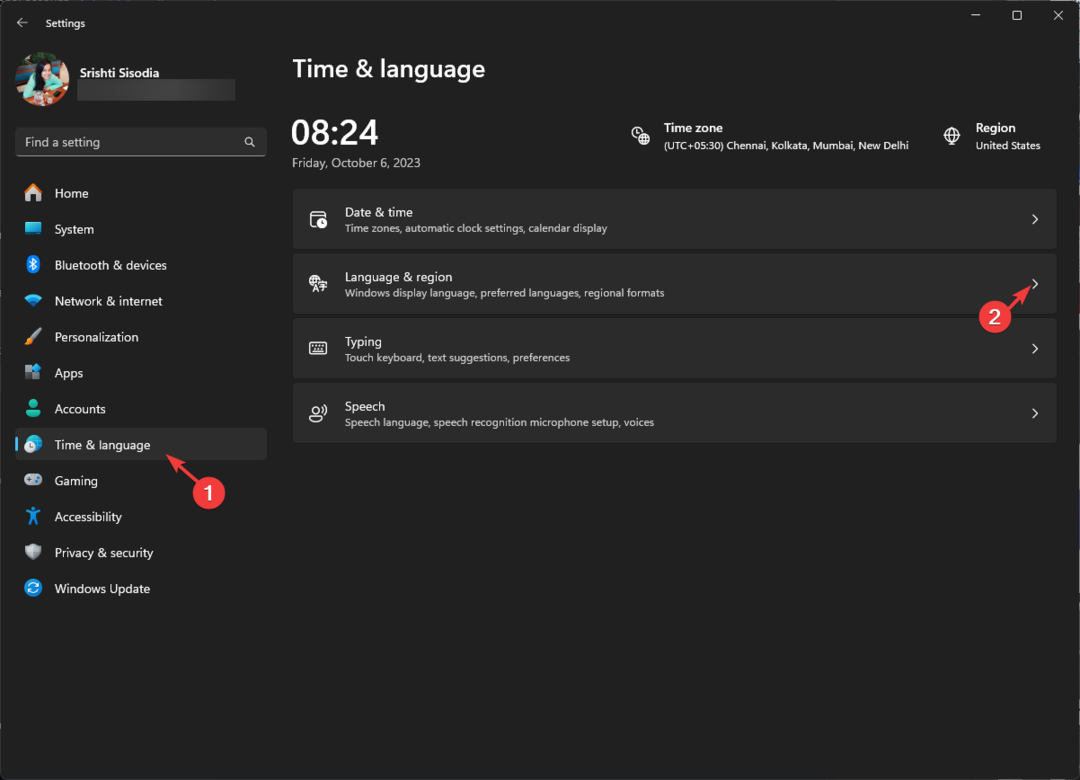
- Знайдіть Бажані мови; Знайдіть мову, для якої ви хочете змінити налаштування клавіатури, як правило, це так англійська (Сполучені Штати).
- Натисніть на три крапки поруч із ним і виберіть Параметри мови.
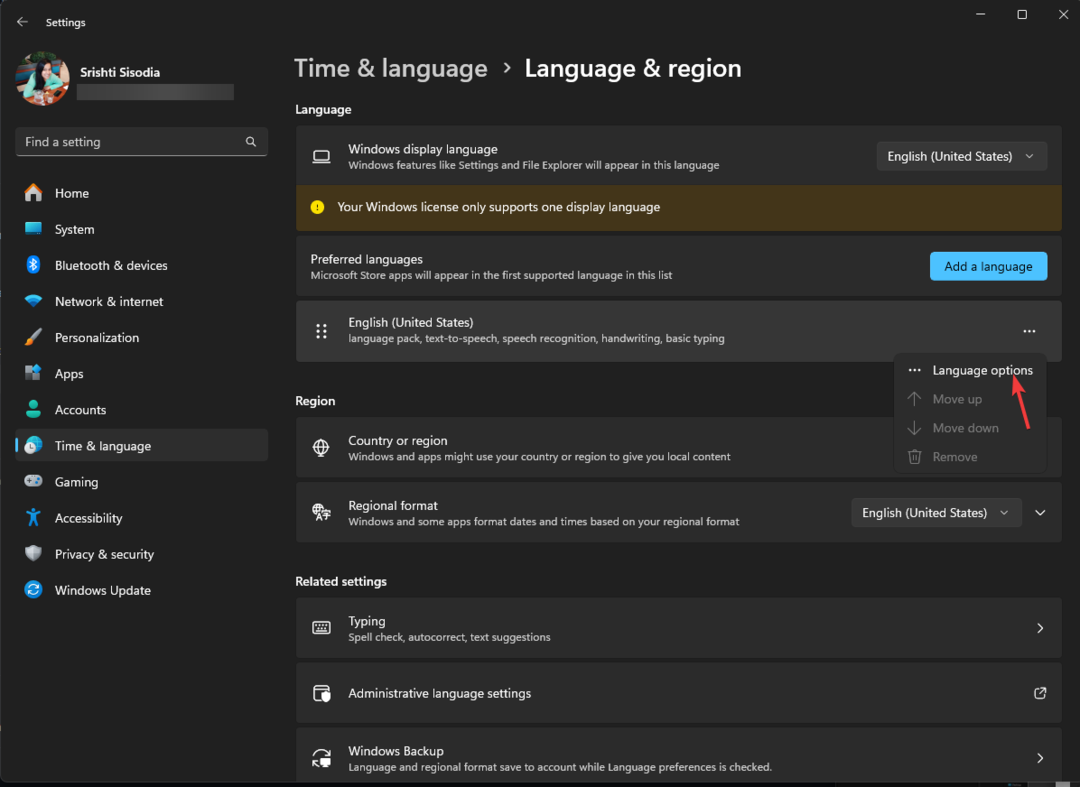
- На Опції сторінка, под клавіатури, знайдіть клавіатуру, відмінну від англійської (Сполучені Штати), натисніть три крапки поруч із ним і виберіть видалити.
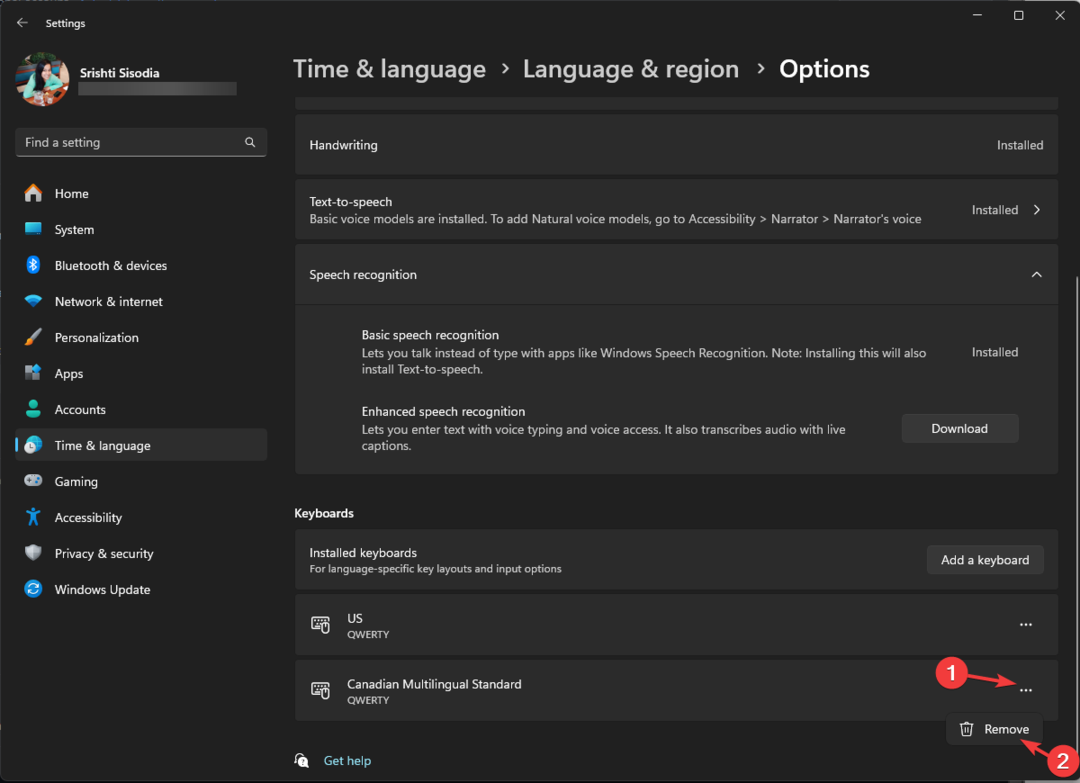
Ви можете скористатися тими самими кроками, щоб видалити інші небажані розкладки клавіатури із вашої Windows, щоб спростити процес введення тексту.
2. Змініть додаткові параметри клавіатури
- Прес вікна + я щоб відкрити Налаштування додаток
- Йти до Час і мова і виберіть Введення.
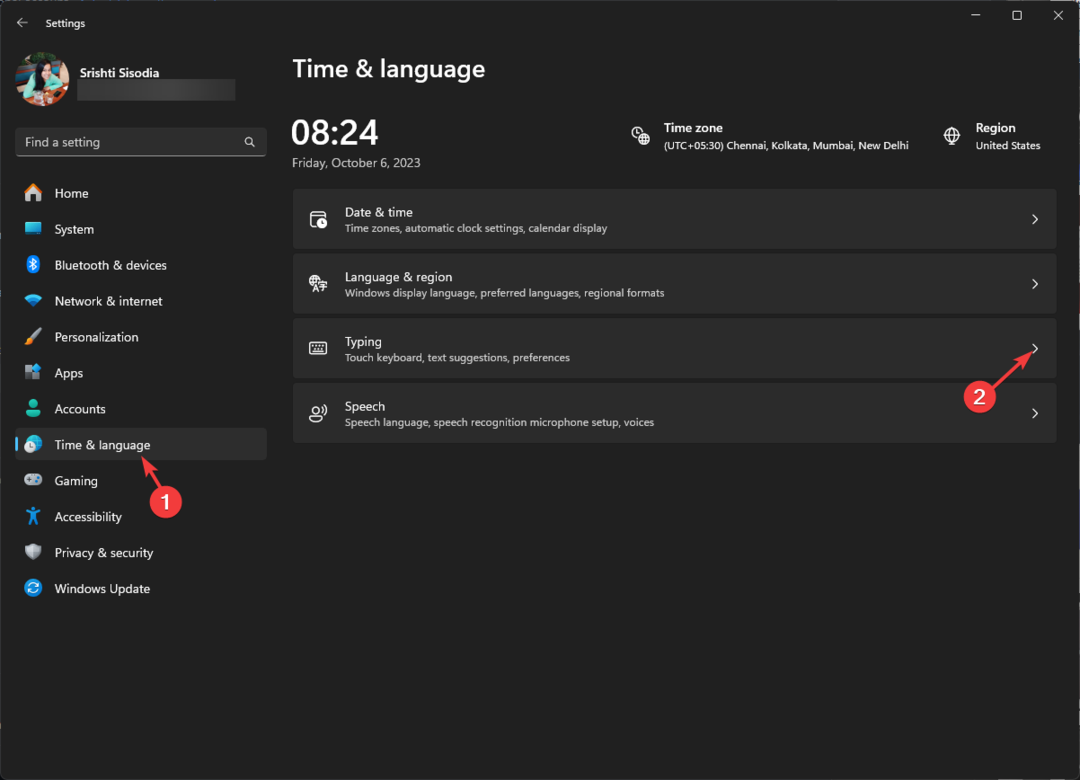
- Натисніть Розширені налаштування клавіатури.
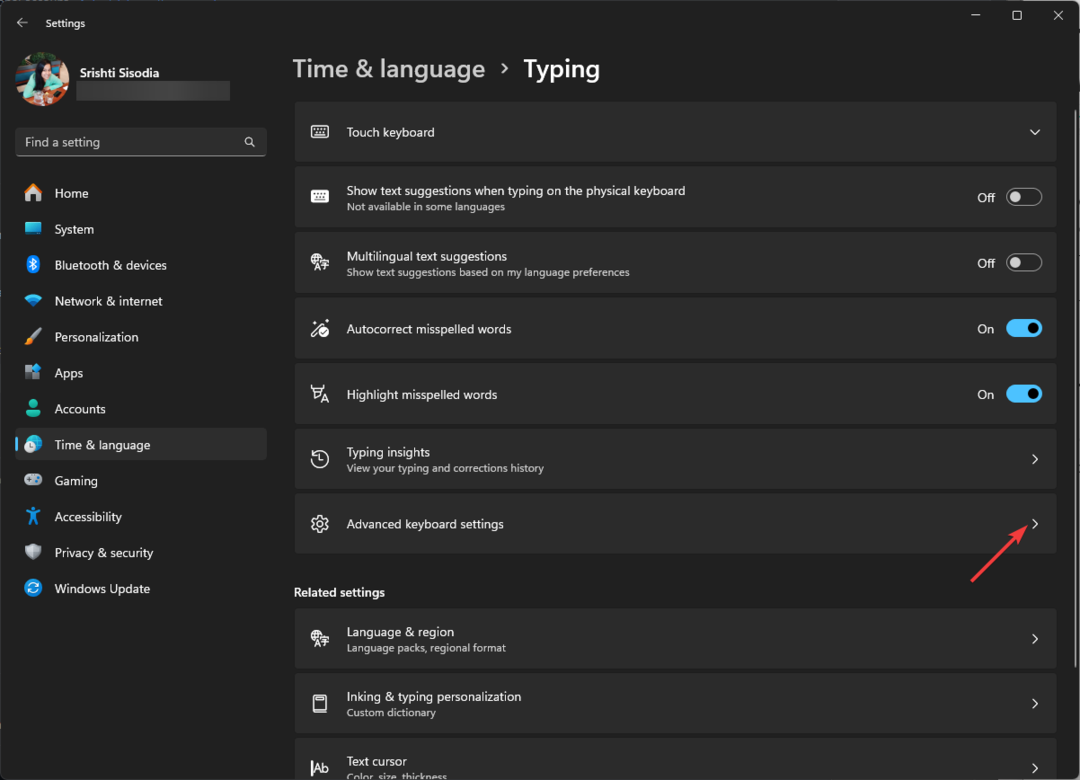
- Для Заміна методу введення за замовчуванням виберіть потрібну мову зі спадного меню.
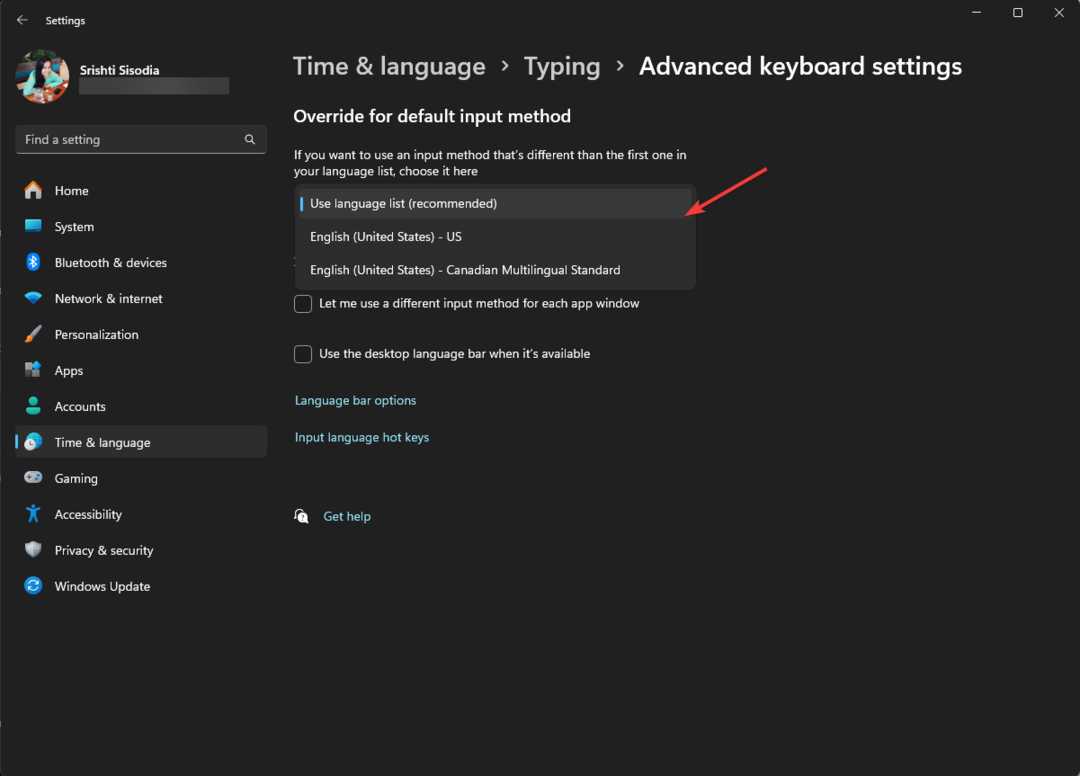
3. Використання програми PowerToys
- Натисніть вікна ключ, вид powertoysі натисніть ВІДЧИНЕНО.
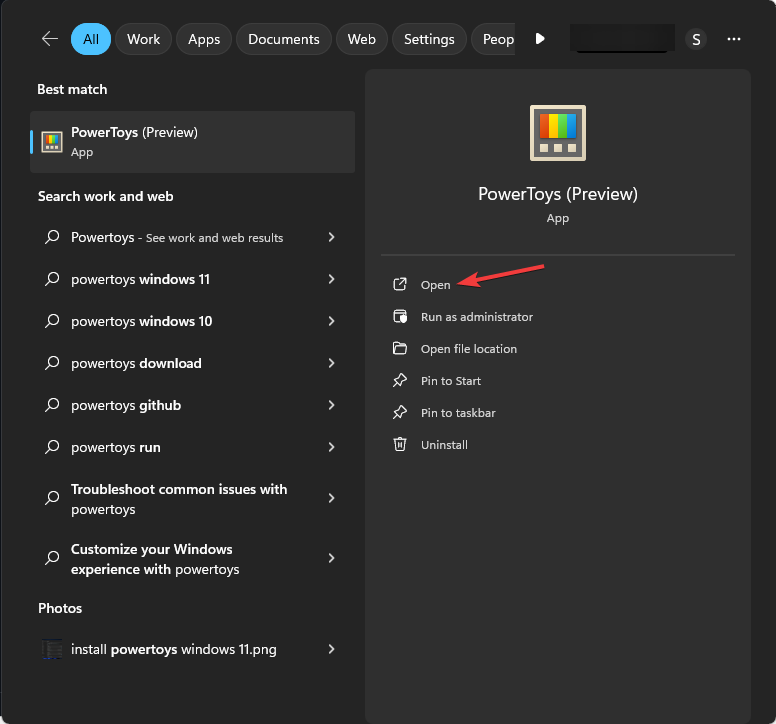
- На PowerToys вікно, знайдіть Швидкий акцент на лівій панелі та натисніть Відкрийте налаштування.
- Вимкніть перемикач поруч із Увімкнути швидкий акцент щоб вимкнути акценти в Windows 11.
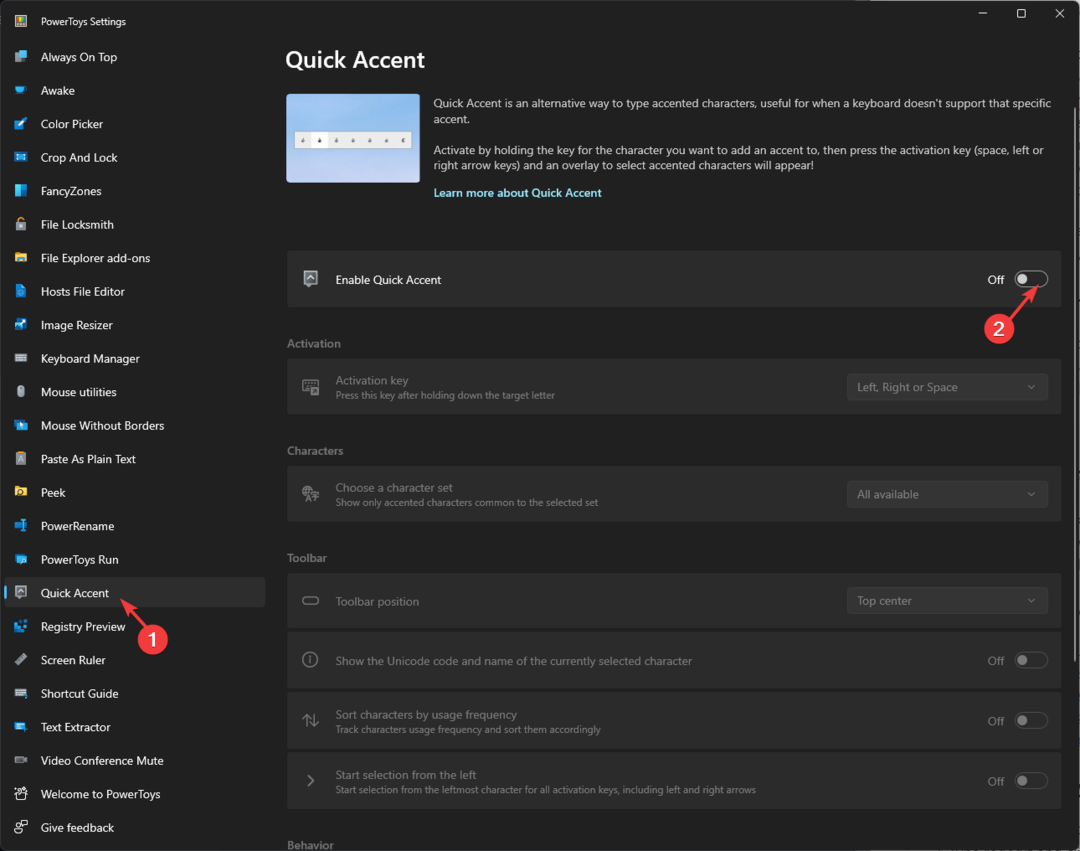
- Windows Terminal Canary тепер доступний для користувачів усюди
- Тепер користувачі можуть швидко оновлювати розмови Windows Copilot
- Віджет погоди Windows 11 тепер пропонує детальний прогноз погоди
- Ось усі ярлики, які Microsoft додала до шарів Paint
- Як розпакувати файли в Windows 11
4. Використання редактора реєстру
- Прес вікна + Р щоб відкрити бігти діалогове вікно.
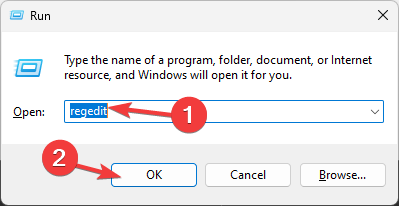
- Тип regedit і натисніть в порядку відкривати Редактор реєстру.
- По-перше, дозвольте нам створити резервну копію ваших записів реєстру; для цього перейдіть до Файл> Експорт. Збережіть файл .reg у доступному місці.
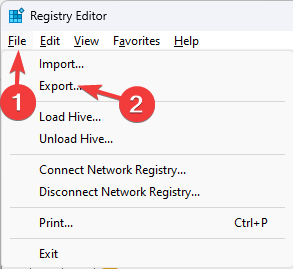
- Скопіюйте та вставте ці шляхи в адресний рядок один за одним і натисніть Введіть:
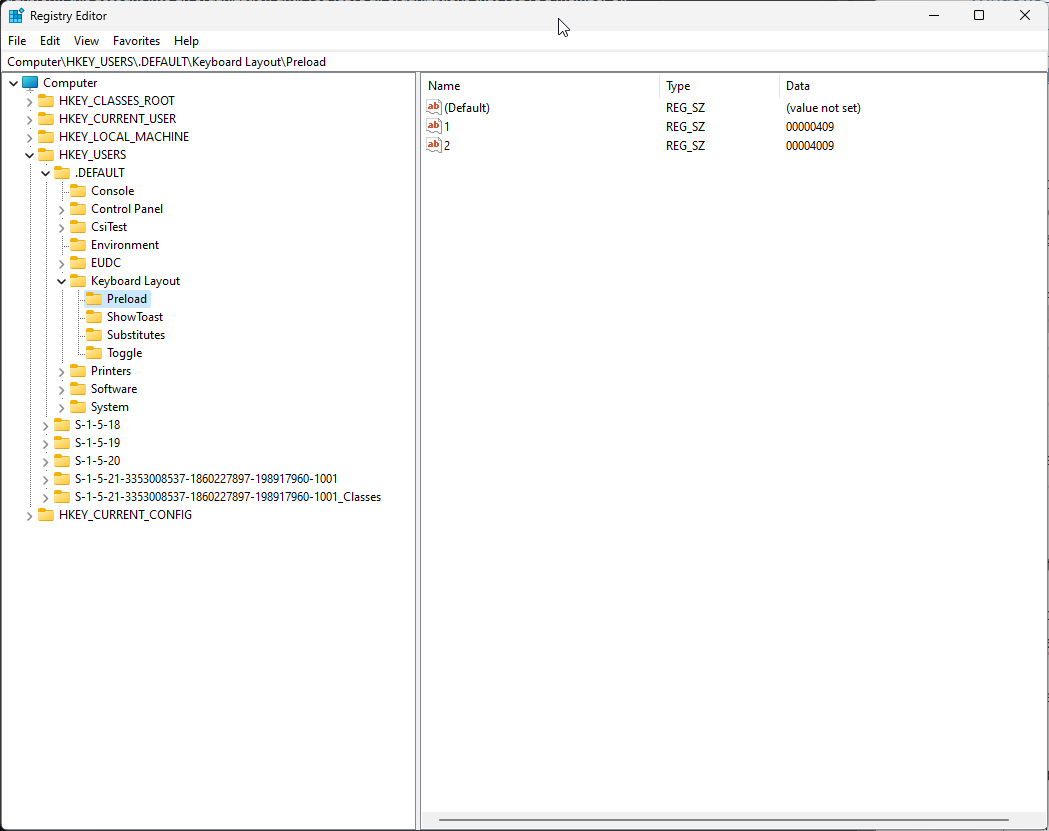
Computer\HKEY_USERS\.DEFAULT\Keyboard Layout\Preload
Computer\HKEY_CURRENT_USER\Keyboard Layout\Preload
Computer\HKEY_USERS\.DEFAULT\Control Panel\International\User Profile
Computer\HKEY_USERS\.DEFAULT\Control Panel\International\User Profile System Backup
- Знайдіть у списку небажаний ідентифікатор клавіатури Ідентифікатори клавіатури на правій панелі та видаліть непотрібний.
- Закрийте редактор реєстру та перезавантажте ПК.
5. Видаліть мови відображення
- Прес вікна + Р щоб відкрити бігти діалогове вікно.
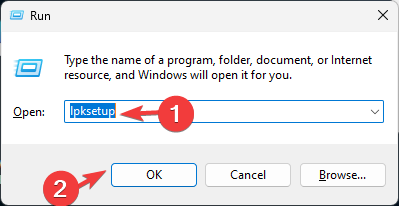
- Тип lpksetup і натисніть в порядку щоб відкрити Встановіть або видаліть мови відображення майстер.
- Виберіть Видаліть мови відображення у наступному вікні.
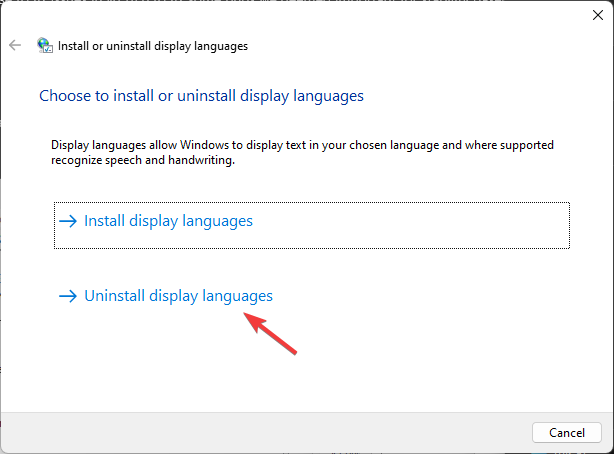
- Дотримуйтеся вказівок на екрані, щоб видалити мови відображення, щоб вони не могли додати себе до розкладки клавіатури.
Поради з усунення несправностей щодо вимкнення акцентів на клавіатурі в Windows 11
- По-перше, переконайтеся, що ви ввійшли за допомогою профілю користувача з правами адміністратора.
- Завжди перезавантажуйте комп’ютер після внесення змін.
- використання Час і мова>Мова та регіон>Видаліть усі мови та розкладку клавіатури, а потім знову додайте потрібні, щоб усунути конфлікти між мовами.
- Якщо наведені вище кроки не працюють, внесіть зміни за допомогою локального профілю користувача та перевірте, чи спеціальні символи вимкнено.
- Вимкніть або видаліть будь-яке стороннє програмне забезпечення, пов’язане з клавіатурою, яке, на вашу думку, може конфліктувати з налаштуваннями за замовчуванням.
- Оновлюйте драйвер клавіатури, щоб запобігти таким проблемам, як введення подвійних символів при введенні одного.
Ви також можете скористатися опцією «Мова та регіон», щоб додати нову бажану мову, розкладку клавіатури та введіть наголоси на Windows.
Ми пропустили крок, який допоміг вам вимкнути спеціальні символи? Не соромтеся згадувати про це в розділі коментарів нижче. Ми з радістю додамо його до списку.